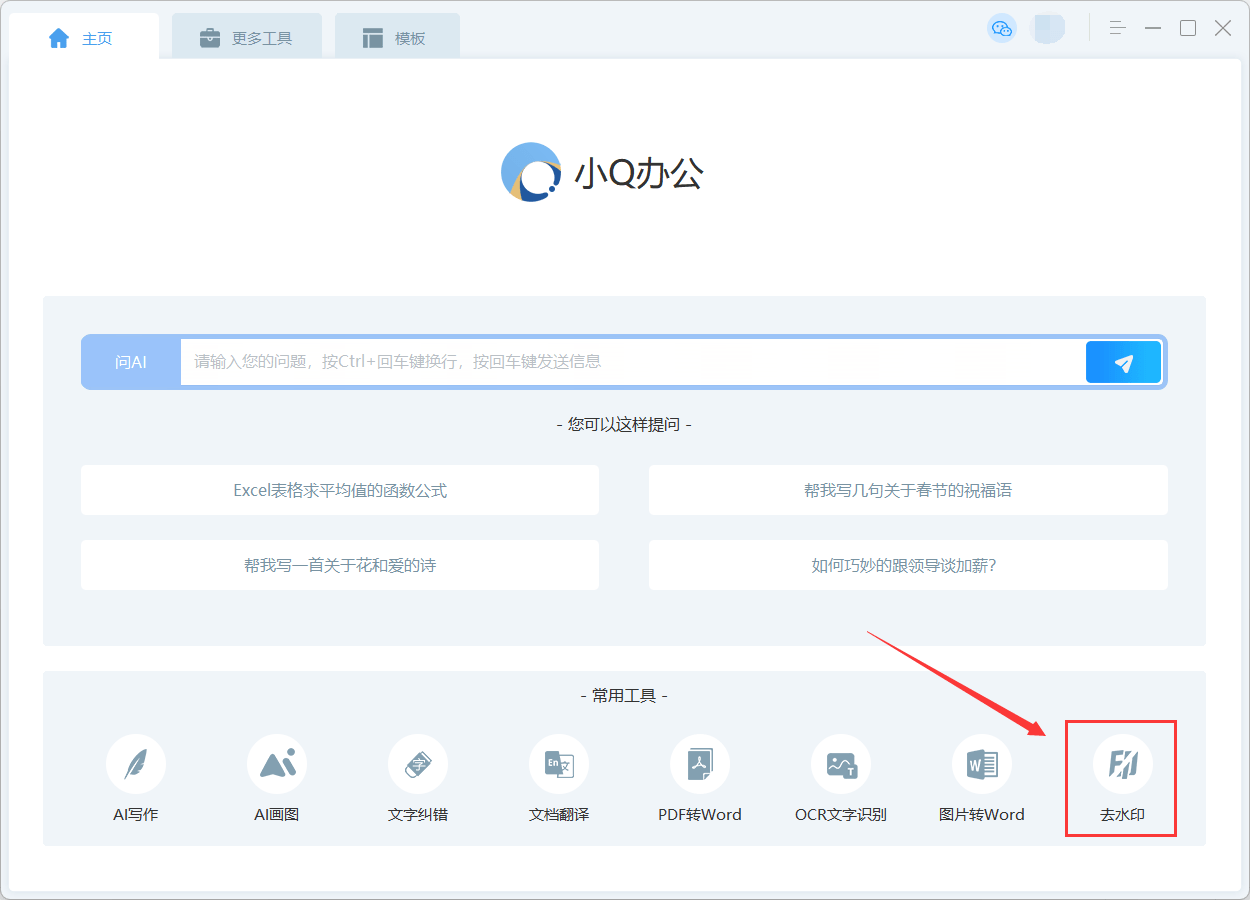在CAD中,不管绘制任何一个图形都是有技巧的,那如果CAD初学者要绘制一个棱锥要怎么绘制呢?其实说起来是比较容易的,但是绘制起来还是有一定的难度的。那么怎么在CAD绘图软件中绘制棱体呢?具体如何操作,下面这篇教程就来教教大家。
步骤一:首先,将电脑打开,如果使用的电脑中没有安装CAD编辑器的,可以在电脑中任意的打开一个浏览器,在浏览器的搜索框中搜索迅捷CAD编辑器,之后点击进入官网,安装CAD编辑器到电脑上进行使用,并将该软件进行启动。
步骤二:接下来,将CAD编辑器进行启动进入到编辑器的操作界面之后,鼠标在点击该软件上方菜单栏中的绘图选项,之后在点击选择平面模型网格中的“棱锥”属性选项。
步骤三:然后,在编辑器界面中弹出的小对话框中鼠标点击选择“边”,之后就可以进行绘制,绘制完成之后点击回车键。
步骤四:最后,如果想要使图像更加的立体,那就可以在点击该软件上方的视图选项里面的“三维视图”中的鸟瞰左前方选项即可得到以下棱锥图形。
以上就是小编今天给小伙伴们分享的有关CAD的使用技巧,那就是怎么在CAD绘图软件中绘制棱锥的操作技巧,小伙伴们看过以上操作是不是很简单呢?如果想要绘制的更好,那就去操作实践起来吧,如果还想要了解更多有关CAD技巧,就可以在迅捷CAD“软件帮助”中进行查找,有兴趣的朋友不妨去试一下。